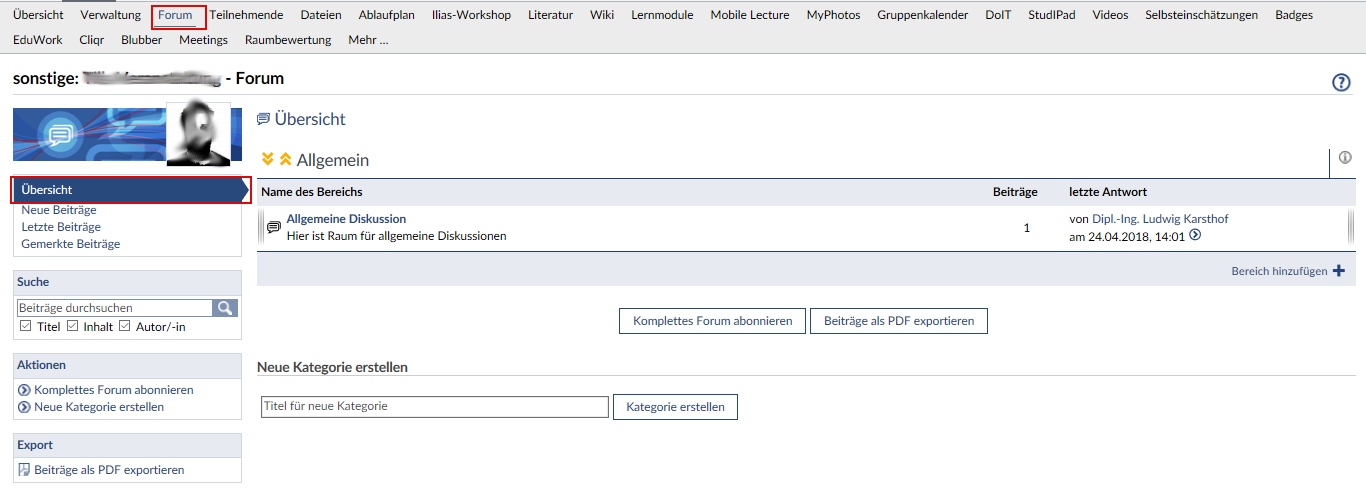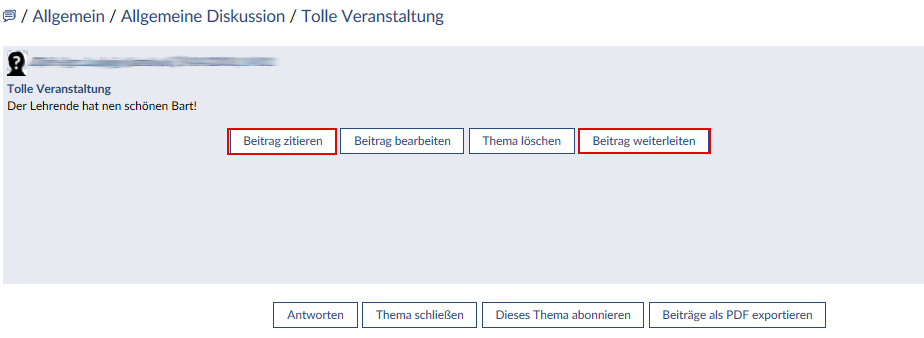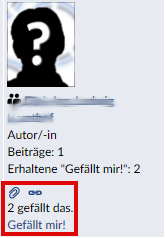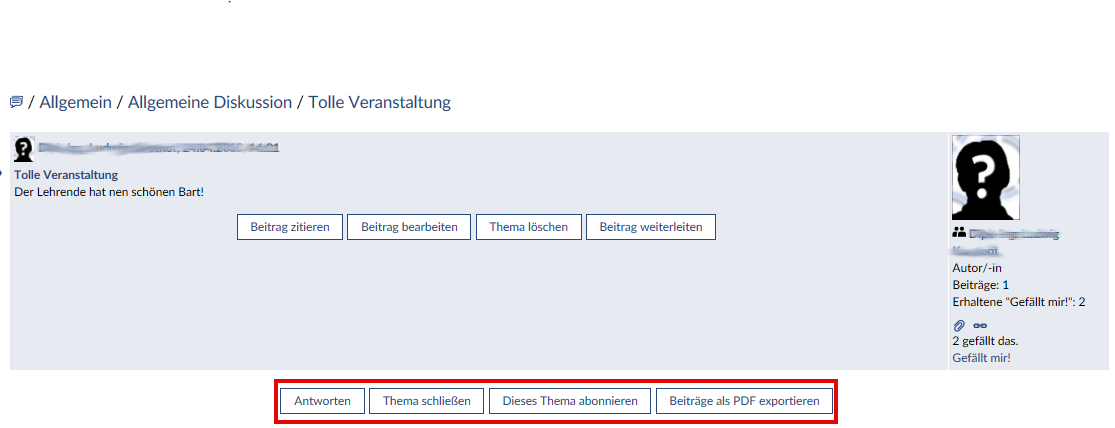Forum
Sie können auf verschiedenen Wegen in das Forum einer Veranstaltung gelangen. Wählen Sie auf Ihrer Veranstaltungsübersichtsseite das Forumsymbol  aus. Ist das Symbol grau, bedeutet dies, dass es keine neuen Beiträge seit Ihrem letzten Besuch gibt und Sie gelangen automatisch zur „Übersicht“. Ist das Symbol auf Ihrer Veranstaltungsübersichtsseite rot statt grau, bedeutet dies, dass seit Ihrem letzten Besuch neue Beträge hinzugekommen sind und Sie gelangen direkt zu der Ansicht „Neue Beiträge“.
aus. Ist das Symbol grau, bedeutet dies, dass es keine neuen Beiträge seit Ihrem letzten Besuch gibt und Sie gelangen automatisch zur „Übersicht“. Ist das Symbol auf Ihrer Veranstaltungsübersichtsseite rot statt grau, bedeutet dies, dass seit Ihrem letzten Besuch neue Beträge hinzugekommen sind und Sie gelangen direkt zu der Ansicht „Neue Beiträge“.
Sie kommen auch ins Forum, wenn Sie in einer Veranstaltung die Reiterkarte „Forum“ anklicken. Dann sehen Sie die Ansicht „Übersicht“, in der Sie einen Überblick über das Forum haben. Diese Ansicht eignet sich am besten zur ersten Orientierung.
Beitrag zitieren/ weiterleiten
Kategorien sind die Oberthemen. In den Kategorien können Bereiche erstellt werden. In den Bereichen kann man Themen erstellen, indem die jeweiligen Diskussionen stattfinden können. Sie können das komplette Forum abonnieren, um Stud.IP -interne Nachrichten zu bekommen, falls im Forum neue Beiträge verfasst werden und ersichtlich sind. Wenn Sie auf ein Thema klicken, können Sie jetzt die Beiträge lesen und darauf antworten. Sie haben die Möglichkeit, die Beiträge Ihrer Vorposter zu zitieren oder die Beiträge weiterzuleiten. Um die Beiträge zu zitieren, klicken Sie auf „Beitrag zitieren“, um die Beiträge per Stud.IP-interner Nachricht weiterzuleiten, drücken Sie auf „Beitrag weiterleiten“.
Beitrag merken/ „liken“
In einem Thema ist es möglich zu sehen, wer die Beiträge erstellt hat. Durch einen Klick auf das Profilbild gelangen Sie zum Profil des Nutzers oder der Nutzerin. Unter dem Profibild haben Sie die Möglichkeit die Beiträge zu merken, mit Hilfe des Kettensymbols können Sie direkt zu dem jeweiligen Beitrag springen (nützlich, wenn Sie einen Link zu einem bestimmten Beitrag verschicken möchten) und die Beiträge zu „liken“ (auf „Gefällt mir“ klicken).
Thema abonnieren
Sie selbst haben jetzt drei Möglichkeiten. Sie können aktiv in der Diskussion teilnehmen, indem Sie Ihre Meinung kundtun. Klicken Sie hierzu auf „Antworten“. Zusätzlich können Sie das jeweilige Thema abonnieren, um eine Stud.IP-interne Nachricht zu erhalten, falls ein neuer Beitrag in dem Bereich verfasst wurde. Klicken Sie hierzu auf „Dieses Thema abonnieren“. Zuletzt haben Sie die Möglichkeit die verfassten Beiträge als PDF zu exportieren, indem sie auf „Beiträge als PDF exportieren“ klicken.
Eigene Beiträg zitieren, bearbeiten, löschen oder weiterleiten
Ihre eigenen Beiträge können Sie selbst zitieren, wenn Sie auf den Button „Beitrag zitieren“ klicken, bearbeiten, wenn Sie auf „Beitrag bearbeiten“ klicken, löschen, wenn Sie auf „Beitrag löschen“ klicken, sowie Ihren eigenen Beitrag weiterleiten, wenn Sie auf „Beitrag weiterleiten“ klicken.
Der älteste Beitrag steht dabei oben, der neueste am Ende der Baumstruktur. Das Forum arbeitet nicht nach einem chronologischen System. Es folgt dem Prinzip der sog. „threaded discussion“, in dem aufeinanderfolgende Beiträge aneinandergehängt werden (thread=Faden). Das ermöglicht das bequeme „durcharbeiten“ einer Diskussion von oben nach unten.
Bei weiteren Fragen, Anregungen und/oder Unterstützungsbedarf wenden Sie sich bitte an den Stud.IP-Support:
![]()